您想在 WordPress 中为帖子、页面和其他帖子类型创建自定义永久链接吗?
最近,我们的一位读者询问是否可以在 WordPress 中创建自己的自定义永久链接或页面 URL 结构。
在本文中,我们将向您展示如何在 WordPress 中创建自定义永久链接而不影响您的 SEO。
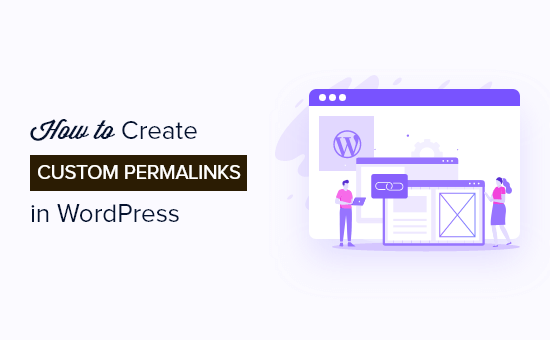
由于这是关于在 WordPress 中创建自定义永久链接的综合教程,因此我们创建了一个易于导航的目录:
- 什么是 WordPress 中的自定义永久链接?
- 如何更改 WordPress 固定链接结构
- 如何更改 WordPress 中的类别和标签 URL 前缀
- 如何更改单个 WordPress 帖子或页面 URL
- 如何更改 WordPress 类别或标签 URL
- 如何在 WordPress 中更改作者页面 URL
- 如何在 WordPress 中创建完全自定义的永久链接
- 如何设置永久链接重定向并避免 404 错误
什么是 WordPress 中的自定义永久链接?
永久链接是您的WordPress 网站上的个人博客文章、页面和其他存档页面的永久 URL 。
永久链接的目标是为人类和搜索引擎创建易于理解的 URL 结构。
例如:https://example.com/best-refrigerators-for-tiny-kitchens/
这个 URL 比以前的 URL 好得多,例如:https://example.com/index.php?p=4556
WordPress 为网站所有者提供了多个永久链接选项可供选择。您可以通过访问“设置”»“永久链接”页面来查看它们。
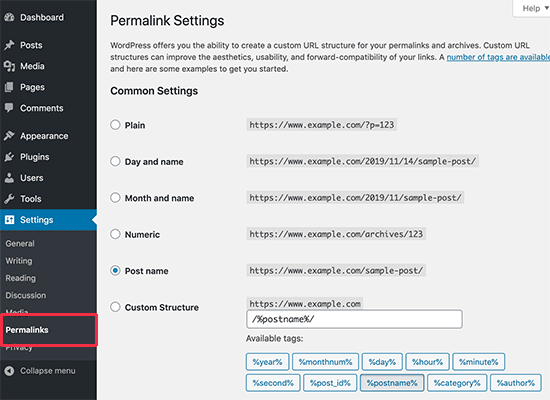
除了更改主要的永久链接结构之外,WordPress 还提供了自定义帖子、页面、类别、标签和博客其他区域的各个 URL 的方法。
您还可以使用WordPress 插件为网站的特定部分创建完全自定义的永久链接,以覆盖默认的 WordPress 设置。
让我们一一看看所有选项。我们将从 WordPress 网站附带的默认内置选项开始。
视频教程
https://www.youtube.com/embed/4kOwwGE2nTk?version=3&rel=0&fs=1&showsearch=0&showinfo=1&iv_load_policy=1&wmode=transparent订阅 WPBeginner
https://www.youtube.com/subscribe_embed?usegapi=1&channel=wpbeginner&layout=default&count=default&origin=https%3A%2F%2Fwpbeginner.com&gsrc=3p&ic=1&jsh=m%3B%2F_%2Fscs%2Fapps-static%2F_%2Fjs%2Fk%3Doz.gapi.en.vQiXRrxCe40.O%2Fam%3DAQ%2Fd%3D1%2Frs%3DAGLTcCMBxIGVyXSdvvcs43a64yHt_P7dfg%2Fm%3D__features__#_methods=onPlusOne%2C_ready%2C_close%2C_open%2C_resizeMe%2C_renderstart%2Concircled%2Cdrefresh%2Cerefresh&id=I0_1448178294715&parent=https%3A%2F%2Fwpbeginner.com
如果您不喜欢该视频或需要更多说明,请继续阅读。
如何更改 WordPress 固定链接结构
如果您想更改网站的整个 URL 生成方案,请转到WordPress 管理仪表板中的设置 » 永久链接页面。
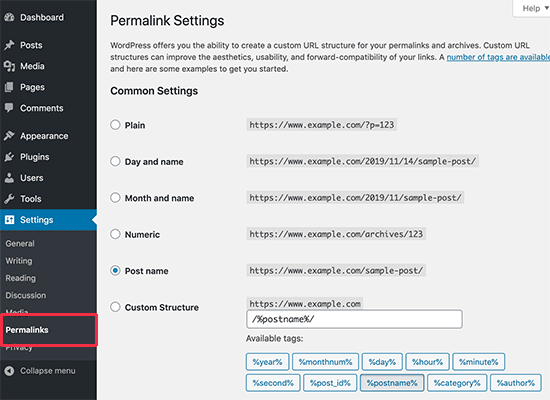
在这里,您可以为您的个人帖子选择 URL 结构。您还可以使用屏幕上显示的标签为您的 WordPress URL 创建自定义结构。
例如,您可以使用帖子的标题 (%postname%) 和类别 (%category%),以及发布的年份 (%year%)。
不要忘记单击页面底部的“保存更改”按钮来存储您的更改。
我们建议使用在 URL 中包含帖子名称的 URL 结构。这使您的 URL 更加用户友好,并可以改善您的WordPress SEO。
当您创建新的 WordPress 博客或网站时,请确保使用像这样的 SEO 友好的永久链接。
但是,如果您现有的网站已经从搜索引擎获得流量,那么更改永久链接可能会影响您的 SEO 排名。
如何更改 WordPress 中的类别和标签 URL 前缀
默认情况下,WordPress 使用作为类别 URL 和标签页面/category/的基础。/tag/
就像下面的例子一样:
https://example.com/category/technology/https://example.com/tag/fintech/
您可以通过转到“设置”»“永久链接”并简单地输入新前缀来更改这些基本前缀。
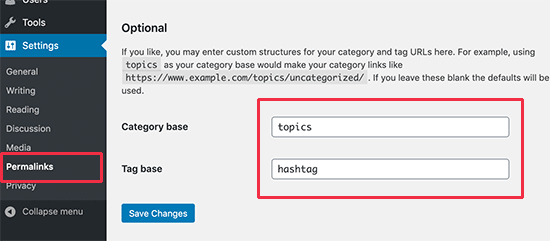
确保单击“保存更改”按钮来更新您的类别库和标签库。
现在,您的网站上将有一个活跃的新类别和标签库,如下所示:
https://example.com/topics/technology/(对于类别页面)https://example.com/hashtag/fintech(对于标签页面)
如何更改单个 WordPress 帖子或页面 URL
设置初始永久链接结构后,WordPress 将使用它作为网站上所有链接的模板。
但是,您还可以更改单个帖子、页面和自定义帖子类型的 URL 结构内的URL slug,以使其更加SEO 友好。
您可以从WordPress 内容编辑器内的帖子编辑屏幕自定义 URL 的 slug 部分。
如果您要创建新的帖子或页面,则需要先单击“发布”或“更新”以保存草稿。
之后,只需单击永久链接元框中的“URL Slug”即可。
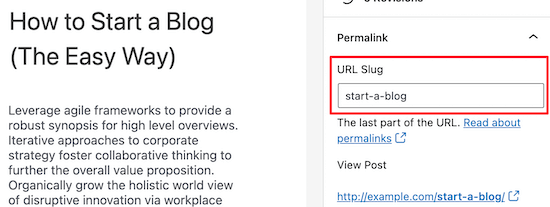
然后将帖子 URL slug 更改为自定义永久链接。
完成后,单击“更新”按钮保存新的永久链接。
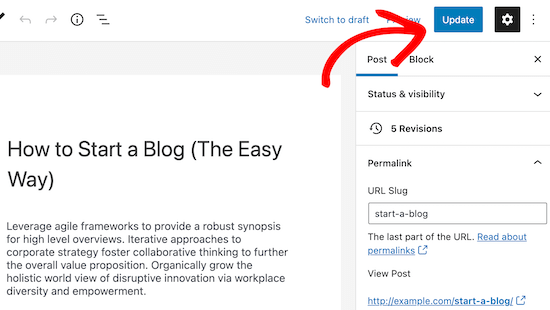
您可以将此方法用于所有帖子类型,包括WooCommerce产品、会员网站、在线课程等。
如何更改 WordPress 类别或标签 URL
在前面的步骤中,我们向您展示了如何修改 WordPress 中的类别和标签基础前缀。在此步骤中,我们将向您展示如何更改单个类别或标签的 URL 关键字。
只需转到帖子 » 类别,然后单击您要自定义的类别下方的“编辑”链接。
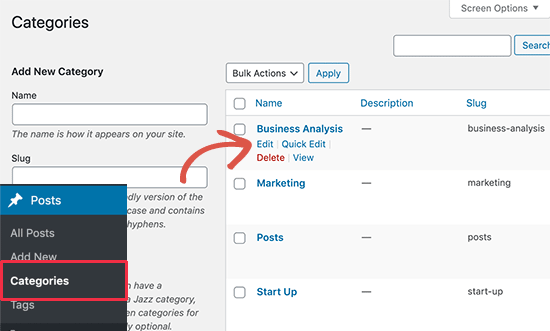
WordPress 现在将加载类别详细信息。
从这里,您可以更改类别别名以自定义其永久链接。
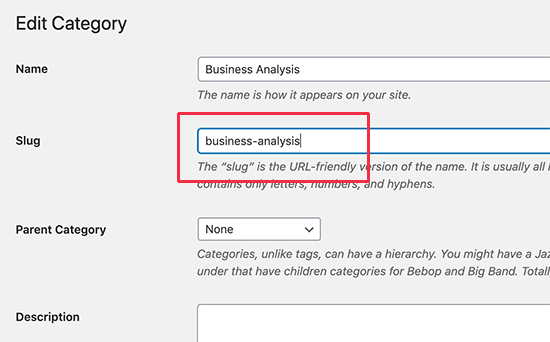
请务必单击“更新”按钮来保存您对类别别名的更改。
同样,您可以通过转到帖子»标签屏幕并按照相同的步骤编辑单个标签。
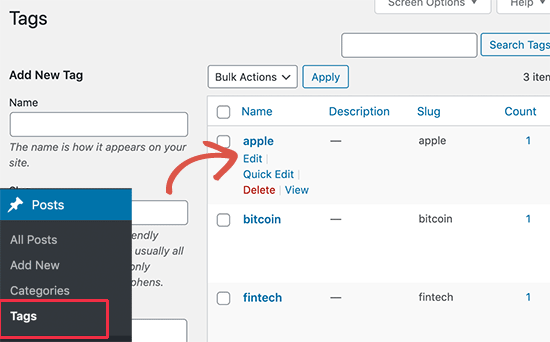
您还可以使用与上述相同的方法编辑任何自定义分类法。
如何在 WordPress 中更改作者页面 URL
WordPress 会自动为您网站上的不同作者创建作者页面 URL。
它看起来像这样:https://example.com/author/jsmith/
在上面的例子中,jsmith是 slug ,author是底座。
问题是 WordPress 没有提供更改作者 URL 基数或 slug 的选项。
幸运的是,您可以使用 WordPress 插件单击几下即可更改此设置。
您需要做的第一件事是安装并激活Edit Author Slug插件。有关详细信息,请参阅我们有关如何安装 WordPress 插件的分步指南。
激活后,转至用户 » 所有用户页面。接下来,单击用户名下方的“编辑”链接。
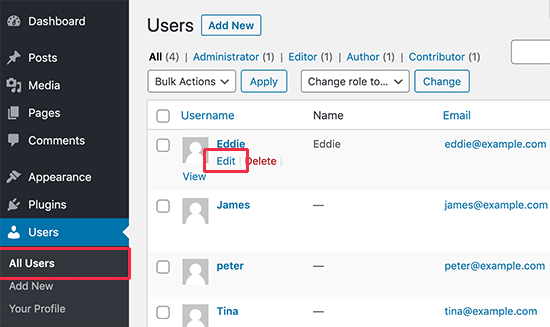
在下一页上,向下滚动到“编辑作者 Slug”部分。
在这里,您将能够选择作者的 slug 或在“自定义”框中添加您自己的。
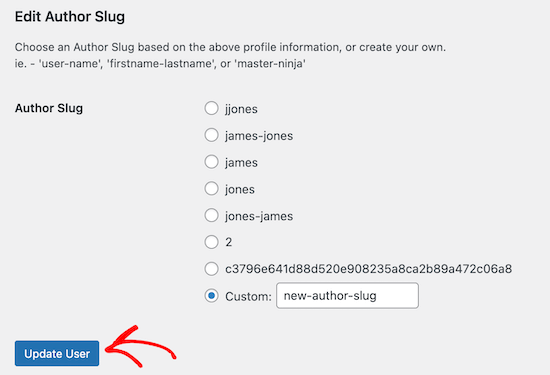
不要忘记单击“更新用户”按钮来存储您的永久链接设置。
如果您想更改作者永久链接库,只需转到“设置”»“编辑作者 Slug”。
在这里,您将看到一个更改作者库的选项,甚至可以为具有不同用户角色的用户选择不同的作者库。
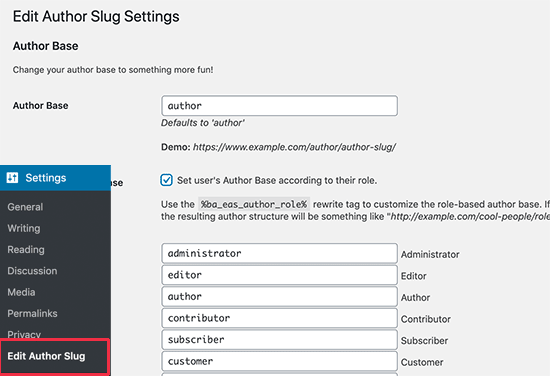
有关更多详细信息,请参阅有关如何在 WordPress 中更改作者 URL slug 和基址的指南。
如何在 WordPress 中创建完全自定义的永久链接
所有上述方法都允许您在一定程度上自定义WordPress永久链接。但是,它们无法帮助您创建完全自定义的永久链接。
这是因为 WordPress 默认不提供此功能。
幸运的是,有一个插件可以提供帮助。如果您想覆盖网站上特定部分的默认 WordPress URL 结构,那么这适合您。
您需要做的第一件事是安装并激活自定义永久链接插件。有关更多详细信息,请参阅有关如何安装 WordPress 插件的初学者指南。
激活后,您需要打开要在其中创建自定义永久链接的帖子。
然后,您将在编辑器下方的“自定义永久链接”框中找到创建自定义永久链接的选项,而不是像上面那样编辑永久链接。
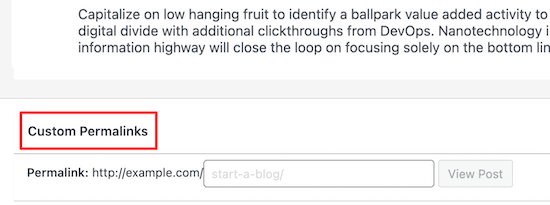
同样,您还可以为类别创建自定义永久链接。
为此,请转到帖子 » 类别页面,然后单击要更改的类别下方的“编辑”链接。
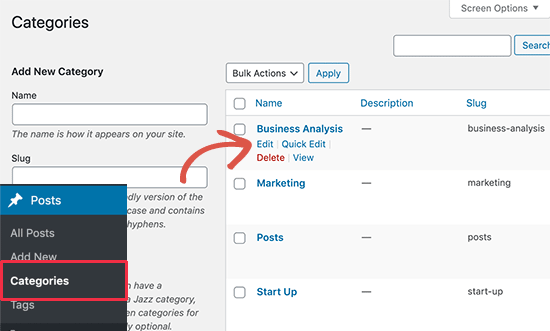
在类别详细信息页面上,您将找到为该特定类别创建自定义永久链接的选项。
您甚至可以创建不带类别基本前缀的 URL。
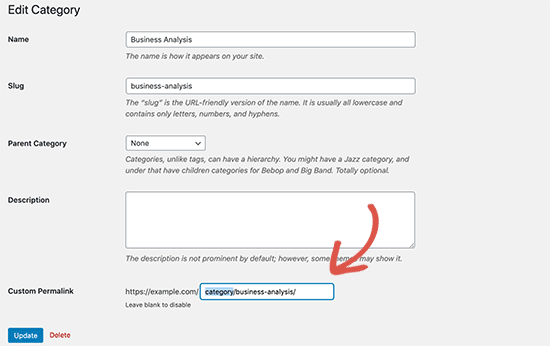
您可以通过导航到管理侧栏中的自定义永久链接»帖子类型永久链接来管理和禁用所有自定义永久链接。
只需选择要删除的自定义永久链接,然后单击“批量操作”下拉列表以选择“删除永久链接”选项。
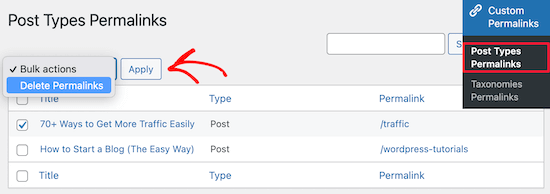
之后,单击“应用”按钮,插件将删除这些自定义永久链接。删除的永久链接将被您的默认永久链接方案替换。
您还可以使用该插件来管理和批量删除您的分类永久链接,方法是转到自定义永久链接»分类永久链接并执行相同的步骤。
如何设置永久链接重定向并避免 404 错误
如果您对永久链接结构或作者 slug 进行了更改,或者创建了完全自定义的永久链接,那么您有可能会遇到 404 错误。
要解决此问题,您需要设置从旧永久链接到新永久链接的永久链接重定向,以避免这些错误。
最简单的方法是使用All in One SEO插件。它是最好的 WordPress SEO 插件,超过 300 万个网站使用它来提高 SEO。
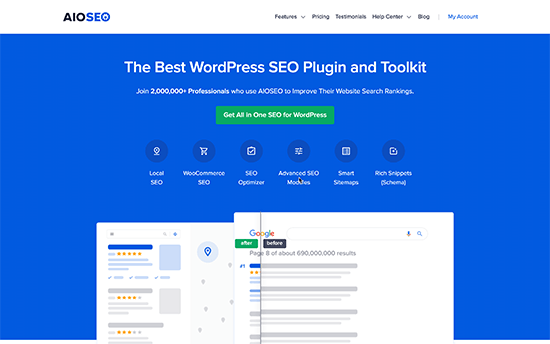
它有一个强大的重定向管理器插件,可让您管理永久链接的 301 重定向、跟踪并修复 404 错误等。
有关设置永久链接重定向的更多详细信息,请参阅我们的在 WordPress 中创建 301 重定向的初学者指南。
激活后,您可以直接从 WordPress 仪表板管理和创建新的永久链接重定向。

除此之外,AIOSEO 还可以帮助您跟踪 404 错误页面并修复它们。如果您碰巧错过了一些重定向,那么这可以帮助您轻松找到并修复它们。
我们希望本文能帮助您了解如何在 WordPress 中创建自定义永久链接。您可能还想查看我们选择最佳博客平台的指南以及我们专家精选的最佳虚拟商务电话号码应用程序。



